Amazon Pay Konto einrichten
Du hast die Möglichkeit, den Online-Bezahldienst von Amazon (Amazon Pay) direkt an dein Billbee Konto anzubinden. Dies kannst du entweder aus Amazon heraus oder direkt in Billbee vornehmen. In beiden Fällen müssen jedoch zunächst einige Voreinstellungen im Amazon-Account vorgenommen werden. Wie genau die Voreinstellungen und die Anbindung von Amazon Pay aussieht, erfährst du in diesem Artikel.
In diesem Artikel
Schritt-für-Schritt Anleitung zur Einrichtung
Voreinstellungen bei Amazon Pay
Für die Nutzung von Amazon Pay wird eine separate App-Autorisierung für Billbee benötigt. Diese kannst du im Amazon Pay Backend anlegen. Eine Autorisierung für dein Amazon Seller Konto reicht nicht aus, da das Amazon Pay Konto häufig vom Amazon Seller Konto abweicht. Daher musst du einen zusätzlichen Entwicklerzugriff anlegen.
Die Autorisierung kann direkt im Seller Central unter 'Menü' - 'Integration' - 'Integration Central' vorgenommen werden:
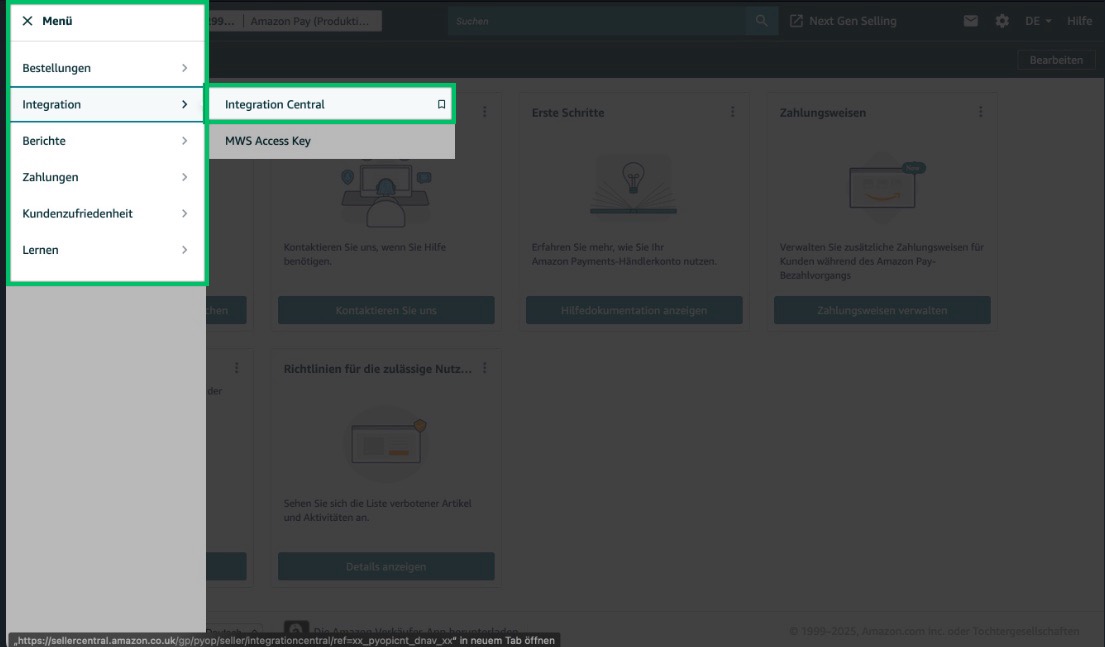
Anschließend klickst du unter "MWS Authorizations" auf den Button 'Neuen Entwickler autorisieren".
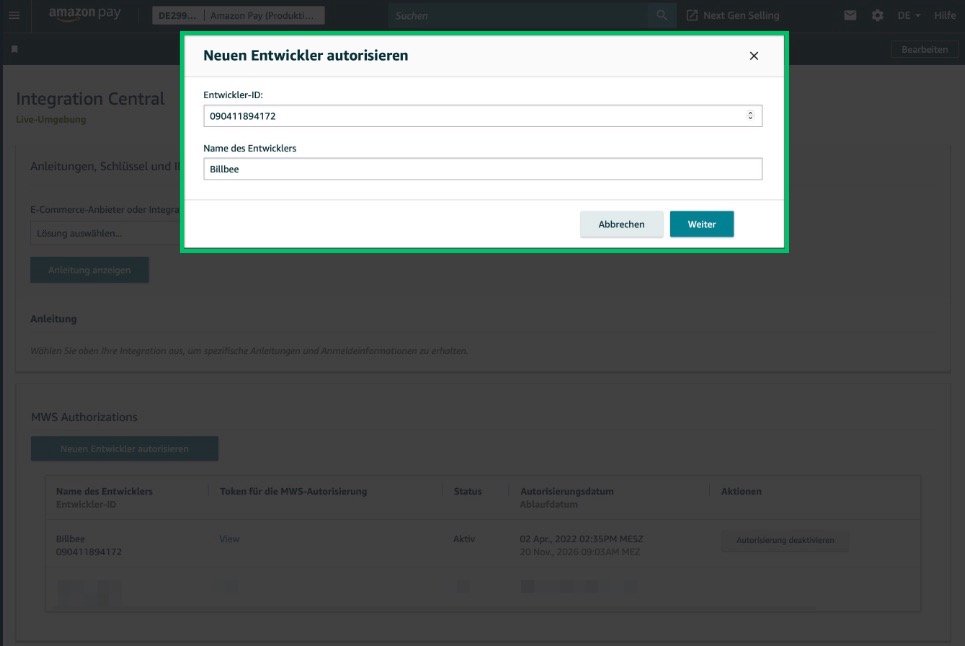
Name des Entwicklers: Billbee
Entwickler-ID: 090411894172
Nachdem du die Daten eingegeben hast, bestätigst du die Autorisierung, indem du den Bedingungen von Amazon zustimmst und auf "Weiter" klickst:
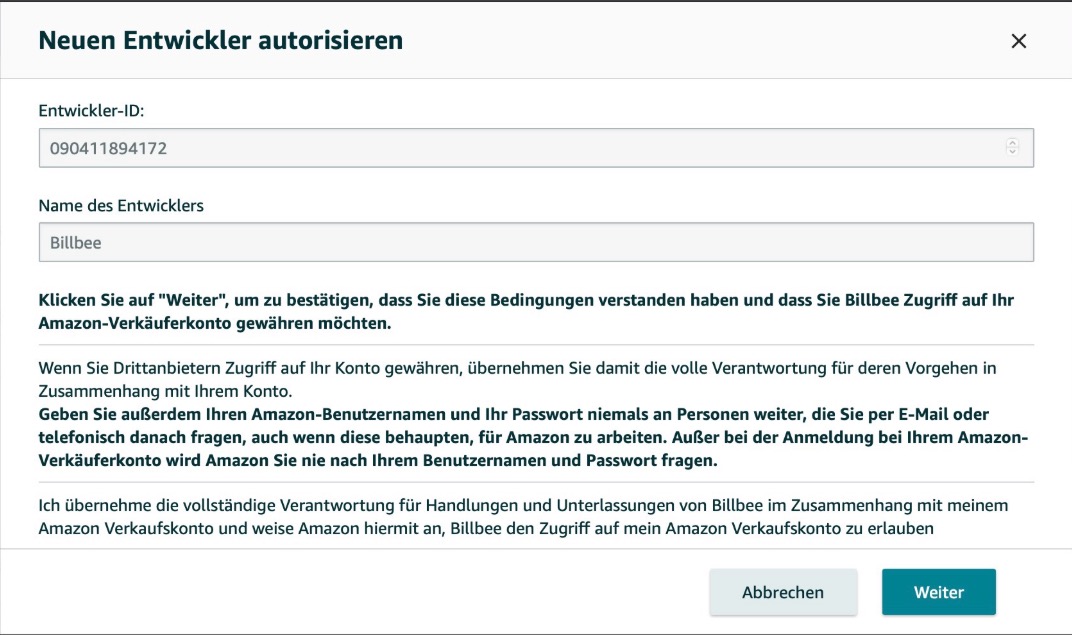
Bei erfolgreicher Autorisierung erscheint dir folgende Anzeige:
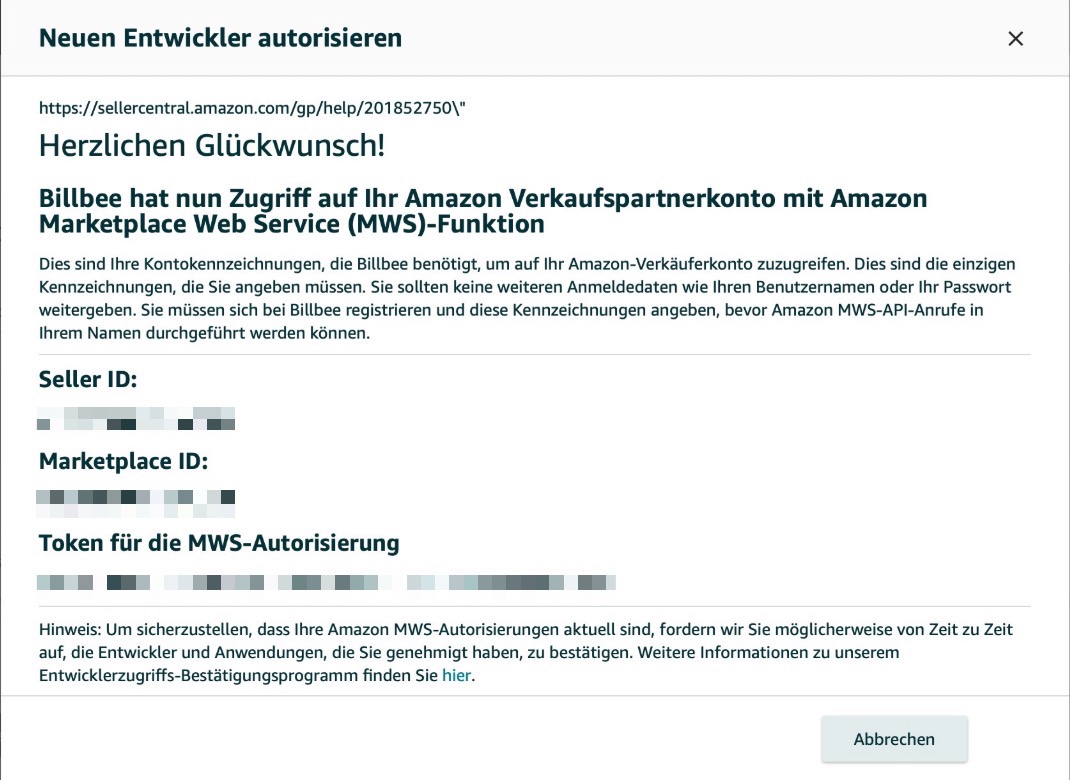
Billbee wird nach erfolgreicher Autorisierung in der Liste deiner Apps aufgenommen.
Über die Buttons auf der rechten Seite kannst du die Autorisierung zudem erneuern, d.h. verlängern oder bei Bedarf wieder deaktivieren.
Amazon Pay aus Billbee heraus verbinden
Wenn du Amazon Pay direkt aus deinem Billbee Konto heraus verbinden möchtest, solltest du auch hier zunächst die eingangs beschriebenen Voreinstellungen beachten. Um Amazon Pay als neuen Zahlungsanbieter bei Billbee anzubinden, kannst du unter Einstellungen / Zahlungsabgleich auf die Kachel "Neues Konto hinzufügen" klicken:

Jetzt öffnet sich ein Pop-Up, in dem dir alle Zahlungsanbieter angezeigt werden, die an Billbee angebunden werden können. Wähle hier "Amazon Pay Konto" aus. Bitte achte darauf, dass du Amazon Pay auswählst und nicht Amazon Marketplace. Wie die Anbindung von Amazon Marketplace funktioniert, kannst du hier nachlesen. Im Reiter "Eigenschaften" musst du anschließend alle Daten zur Authentifizierung eingeben:
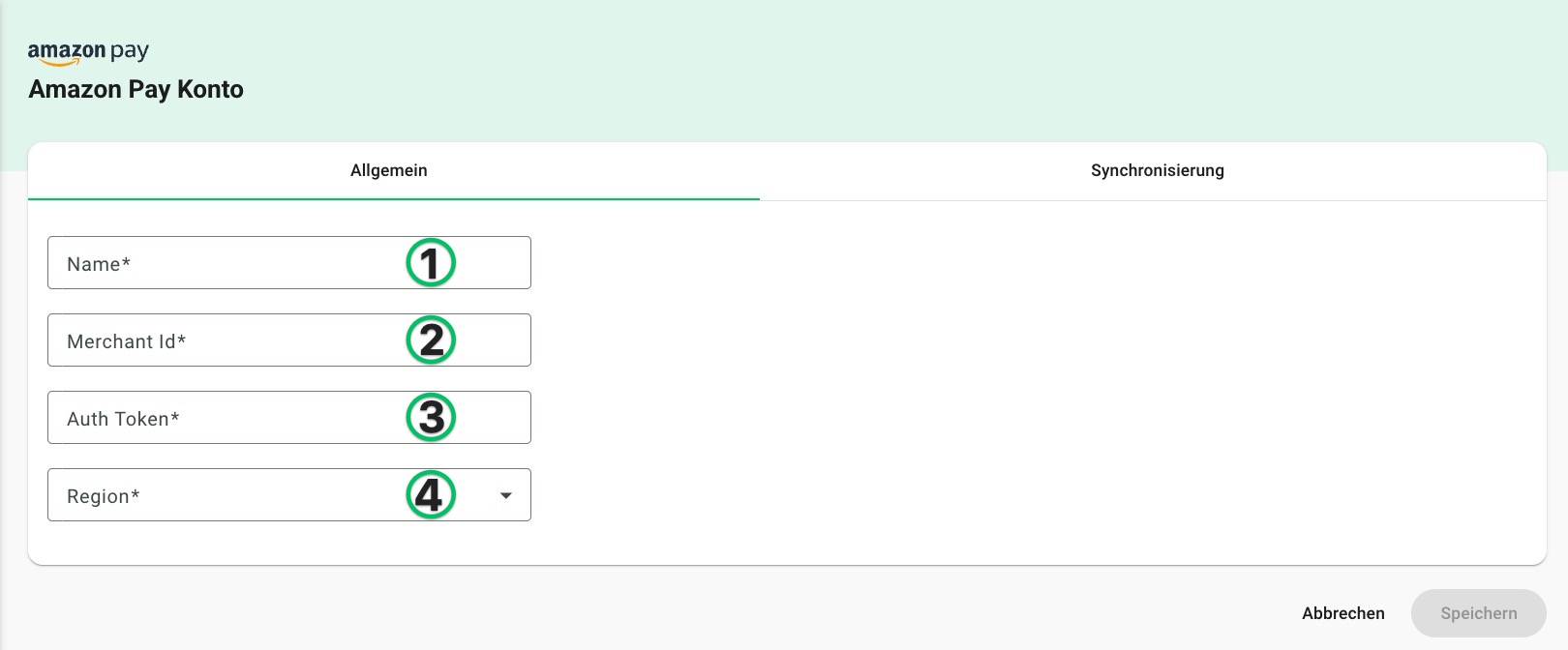
- 1
- Name: Vergib einen internen Namen für deine Amazon Pay Anbindung.
- 2
- Merchant ID: Hinterlege in diesem Feld deine Amazon Pay Merchant ID (Verkäufer ID), die du bei der Autorisierung von Billbee als Entwickler erhalten hast.
- 3
- Auth Token: Gib hier den Token für die MWS-Autorisierung ein, den du bei der Autorisierung von Billbee als Entwickler in deinem Amazon Pay Account erhalten hast.
- 4
- Region: Wähle hier die Region aus, von der deine Geschäftstätigkeit ausgeht. Zur Auswahl stehen dir hier Europa und Nordamerika.
Nachdem du alles korrekt eingegeben hast, kannst du deine Verbindung speichern, denn dann wird der ausgegraute "Speichern"-Button grün. Du solltest zudem noch die Synchronisierungshäufigkeit anpassen. Gehe dafür in den Reiter "Synchronisierung". In dieser Matrix kannst du sehen, dass der Tag in 8 gleich große Zeitfenster geteilt ist, die jeweils 3 Stunden umfassen. Innerhalb dieser Zeitfenster hast du dann folgende Auswahlmöglichkeiten, um die Abstände der Synchronisierung zu wählen:
- 0x, d. h. keine Synchronisierung innerhalb des Zeitfensters
- 1x, d. h. 1x alle drei Stunden
- 2x innerhalb des Zeitfensters
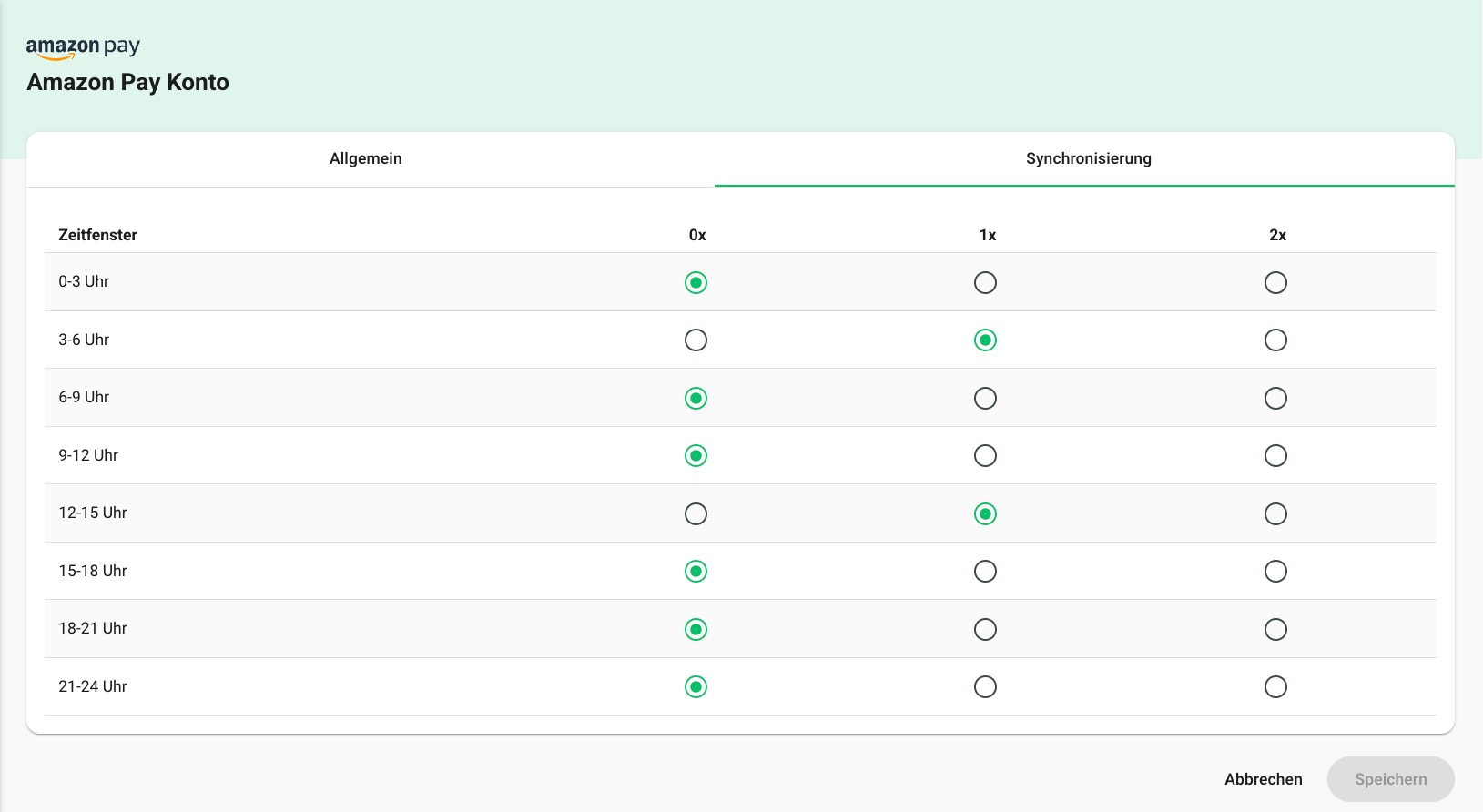
Hinweis: Beim manuellen Abrufen der Zahlungen aus deinem Amazon Pay Konto bezieht sich die Datumsbeschränkung, welche beim Abruf eingestellt werden kann, nicht auf das Bestell-/ oder Zahldatum. Sie bezieht sich auf das Datum, wann der Zahlungsbericht von Amazon ausgestellt wurde. Der Abruf kann demnach auch Zahlungen außerhalb des beim Abruf gewählten Datumsbereiches enthalten.
